¿Alguna vez se ha encontrado en un entorno ruidoso y le ha costado oír lo que alguien dice? Ya sea en una cafetería abarrotada, en un restaurante ruidoso o en una calle concurrida, puede resultar difícil escuchar conversaciones en entornos ruidosos.
Afortunadamente, la función Live Listen de Apple puede ayudarle con eso. Live Listen utiliza su iPhone, iPad o iPod touch como micrófono remoto para captar el sonido y enviarlo a sus AirPods, permitiéndole oír con mayor claridad en entornos ruidosos.
Pero, ¿y si no tiene AirPods? No se preocupe. En este post, le mostraremos cómo utilizar Escucha en Directo sin AirPods. Le guiaremos a través de los pasos para activar Escucha en Directo en su dispositivo compatible y conectarse a un micrófono remoto.
También cubriremos cómo ajustar la configuración de «Escucha en Directo» para obtener la mejor experiencia posible. Así que, si tiene problemas de audición, se encuentra en un entorno ruidoso o simplemente busca una forma de oír con mayor claridad, siga leyendo para aprender a utilizar Escucha en Directo sin los AirPods.
¿Qué es Escucha en Directo?
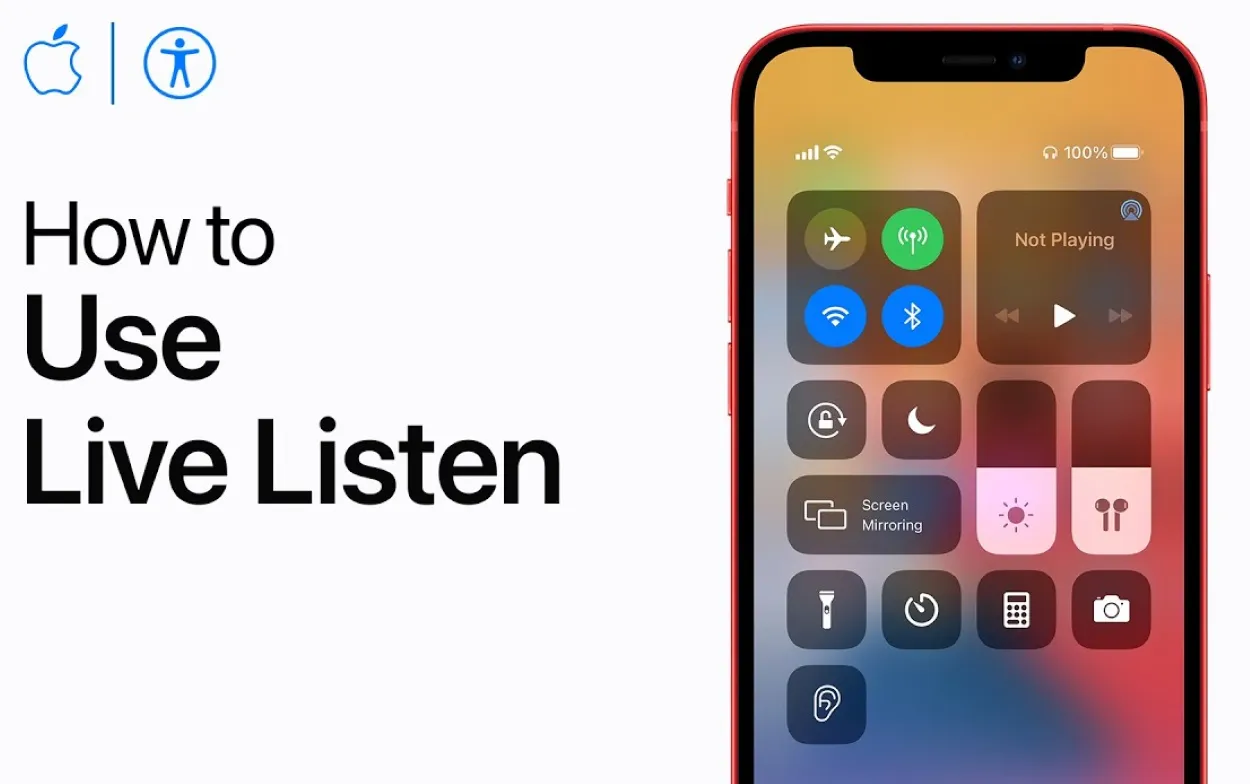
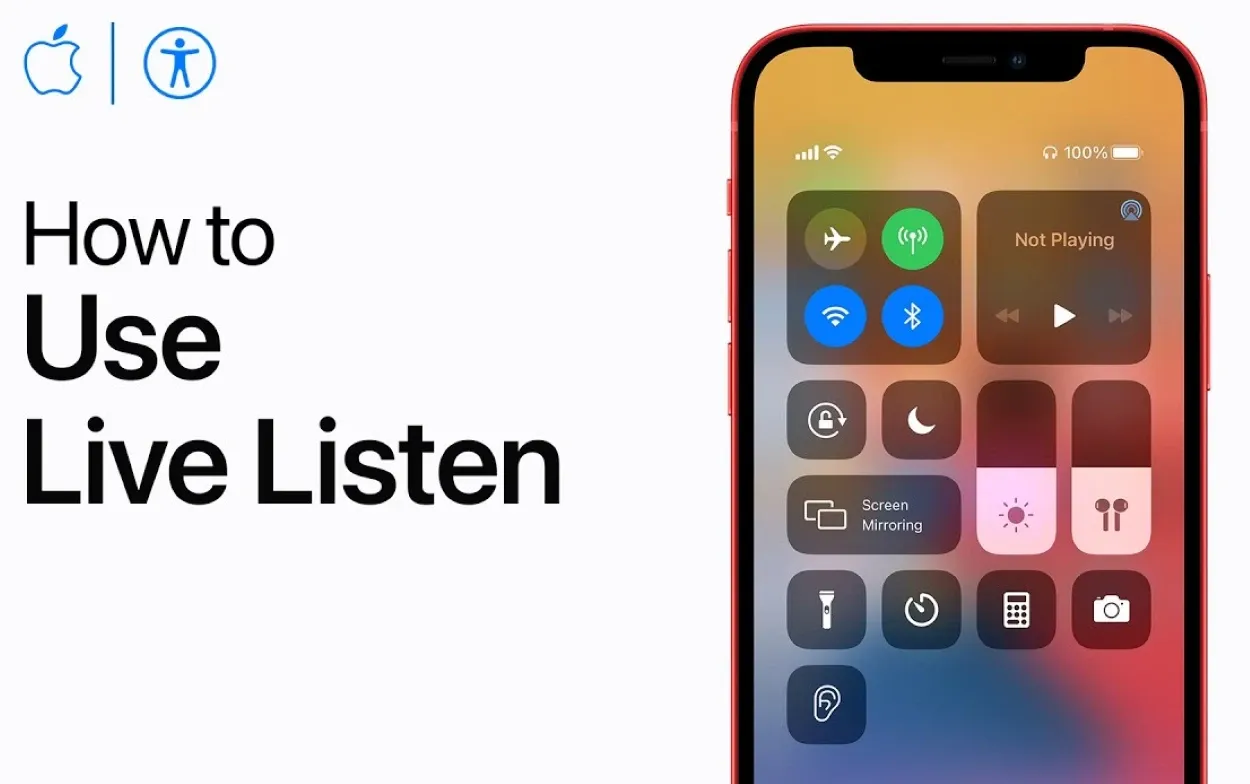
Live Listen de Apple es una función maravillosa
Escucha en Directo es una función de accesibilidad que Apple introdujo con iOS 12. Está diseñada para ayudar a las personas con dificultades auditivas o que necesitan ayuda para oír en entornos ruidosos. Escucha en Directo utiliza el micrófono de su iPad, iPhone o iPod touch para captar el sonido y enviarlo a sus AirPods, permitiéndole oír con mayor claridad.
Escucha en Directo puede utilizarse en diversos entornos, desde restaurantes abarrotados hasta eventos al aire libre. La función funciona utilizando su iPhone u otros dispositivos compatibles como micrófono remoto, que envía el sonido directamente a sus AirPods. Esto significa que podrá escuchar las conversaciones con mayor claridad, incluso en entornos ruidosos.
Algo importante a tener en cuenta es que Escucha en Directo requiere dispositivos compatibles. Esto significa que necesitará un iPhone 7 o posterior, un iPad (6ª generación) o posterior, o un iPod touch (7ª generación) o posterior para utilizar Escucha en Directo. Además, necesitará unos AirPods u otros auriculares compatibles para utilizar Escucha en Directo con su dispositivo.
En general, Escucha en Directo es una potente herramienta para cualquiera que necesite ayuda para oír en entornos ruidosos. Al utilizar su iPhone u otros dispositivos compatibles como micrófono remoto, Escucha en Directo hace que sea más fácil oír las conversaciones y disfrutar del mundo que le rodea.
Compatibilidad de dispositivos
| Dispositivos | Compatibilidad |
| iPhone, iPad o iPod touch con iOS 12 o posterior | Compatible desde el primer momento |
| Otros auriculares o audífonos compatibles con Bluetooth u otras opciones de conectividad inalámbrica | Compruebe la compatibilidad con el fabricante |
| Micrófono a distancia u otros dispositivos de entrada de audio | Compruebe con el fabricante la compatibilidad y las instrucciones de configuración |
Antes de poder utilizar Escucha en Directo sin AirPods, deberá asegurarse de que su dispositivo es compatible con la función. Escucha en Directo está disponible en una gran variedad de dispositivos Apple, pero no todos ellos son compatibles con la función.
Para utilizar Escucha en Directo sin AirPods, necesitará un iPhone, iPad o iPod touch con iOS 12 o posterior. En concreto, necesitará un iPhone 7 o posterior, un iPad (6ª generación) o posterior, o un iPod touch (7ª generación) o posterior para utilizar Escucha en Directo.
Además, tendrá que asegurarse de que su dispositivo está actualizado a la última versión de iOS. Para obtener actualizaciones, pulse en Ajustes > General > Actualización de software en su gadget. Si hay una actualización, siga las instrucciones en pantalla para descargarla e instalarla.
También es importante tener en cuenta que no todos los auriculares o cascos son compatibles con Live Listen. Aunque los AirPods son la opción más popular para utilizar Live Listen, hay otros auriculares compatibles con la función. Algunos auriculares de terceros, como los Bose QuietComfort 35 y los Beats Solo3 Wireless, son compatibles con Escucha en Directo.
Para utilizar Escucha en Directo con unos auriculares de terceros, tendrá que conectar los auriculares a su dispositivo a través de Bluetooth. Una vez conectados, debería poder activar Escucha en Directo y empezar a utilizar la función.
En general, Escucha en Directo sin AirPods es una gran opción para cualquiera que necesite ayuda para oír en entornos ruidosos. Siempre que disponga de un dispositivo y unos auriculares compatibles, podrá aprovechar esta potente función de accesibilidad.
Activación de Escucha en Directo


Puede utilizar la función Live Listen incluso sin AirPods
Para utilizar Escucha en Directo sin AirPods, primero tendrá que habilitar la función en su dispositivo. He aquí cómo hacerlo:
- Abra el Centro de control de su dispositivo. En un iPhone o iPod touch, deslice hacia arriba desde la parte inferior de la pantalla. Mientras que en un iPad, deslice hacia abajo desde la esquina derecha de la pantalla.
- Pulse el icono «audífono». Este icono parece una oreja de la que salen ondas sonoras.
- Si es la primera vez que utiliza Escucha en Directo, es posible que se le pida que añada la función a su Centro de control. Si es así, pulse «Personalizar controles» y después pulse el «+» junto a «Audición».
- Toque «Escucha en directo» para habilitar la función.
- Una vez activada Escucha en Directo, tendrá que conectarse a un micrófono remoto para empezar a utilizar la función sin los AirPods.
Cabe destacar que también puede habilitar Escucha en Directo a través de la app Ajustes de su dispositivo. Para ello, vaya a Ajustes > Centro de control > Personalizar controles y, a continuación, pulse el «+» junto a «Audición». Una vez hecho esto, podrá acceder a Escucha en Directo abriendo el Centro de control y tocando el icono del audífono.
En general, habilitar Escucha en Directo sin AirPods es un proceso rápido y sencillo. Una vez que haya habilitado la función, podrá empezar a utilizarla para oír con mayor claridad en entornos ruidosos.
Conexión a un micrófono remoto
Para utilizar Escucha en Directo sin AirPods, tendrá que conectarse a un micrófono remoto. Un micrófono remoto es cualquier dispositivo que pueda captar sonido y enviarlo a su iPhone, iPad o iPod touch.
Puede ser un micrófono independiente, un audífono con micrófono incorporado o incluso otro iPhone o iPad. Para conectarse a un micrófono remoto, siga estos pasos:
- Asegúrese de que su micrófono remoto está encendido y dentro del alcance de su dispositivo.
- Abra el Centro de control de su dispositivo.
- Pulse el icono «audífono».
- Pulse el nombre de su micrófono remoto en la sección «Dispositivos disponibles».
- Si se le solicita, introduzca un código de acceso para conectarse al micrófono remoto.
Una vez conectado al micrófono remoto, debería poder escuchar el sonido del micrófono a través de los auriculares. Puede ajustar el volumen del sonido utilizando los botones de volumen de su dispositivo o ajustando el volumen en el Centro de control.
Cabe señalar que no todos los micrófonos remotos son compatibles con Escucha en Directo. Algunos audífonos y otros dispositivos pueden requerir una instalación o configuración adicional antes de poder ser utilizados con Escucha en Directo.
En general, conectarse a un micrófono remoto es un paso importante para utilizar Escucha en Directo sin los AirPods. Una vez conectado, podrá empezar a utilizar la función para oír con mayor claridad en entornos ruidosos.


AirPods Pro
Ajustar la configuración de «Escucha en Directo
Una vez que se haya conectado a un micrófono remoto, es posible que desee ajustar la configuración de Escucha en Directo para optimizar su experiencia auditiva. Estos son algunos de los ajustes que puede modificar:
- Micrófono: Si tiene varios micrófonos conectados a su dispositivo, puede elegir cuál utilizar con la Escucha en Directo. Para ello, vaya a Ajustes > Accesibilidad > Dispositivos auditivos y, a continuación, pulse el nombre de su micrófono remoto. Ahora puede elegir el micrófono que desea utilizar.
- Volumen: Puede ajustar el volumen del sonido procedente de su micrófono remoto utilizando los botones de volumen de su dispositivo o ajustando el volumen en el Centro de control.
- Reducción de ruido: Escucha en Directo incluye una función de reducción de ruido que puede ayudar a reducir el ruido de fondo y facilitar la audición de las conversaciones. Para activar esta función, vaya a Ajustes > Accesibilidad > Dispositivos auditivos y, a continuación, pulse el nombre de su micrófono remoto. Desde aquí, puede activar o desactivar el interruptor de «Reducción de ruido».
- Transparencia: La transparencia es otra función que puede ayudarle a oír con mayor claridad en entornos ruidosos. Esta función utiliza el micrófono del dispositivo para captar los sonidos que le rodean y amplificarlos. Para activar la transparencia, vaya a Ajustes > Accesibilidad > AirPods y, a continuación, active el interruptor «Transparencia».
- Ecualizador: La función Escucha en Directo también incluye un ecualizador que puede ayudarle a ajustar el balance de las distintas frecuencias para adaptarse mejor a sus necesidades auditivas. Para acceder al ecualizador, vaya a Ajustes > Accesibilidad > Audio/Visual y, a continuación, pulse «Adaptaciones audiovisuales». Ahora, ajuste la configuración del ecualizador según sus preferencias.
En general, ajustar la configuración de «Escucha en directo» puede ayudarle a sacar el máximo partido de la función y mejorar su experiencia auditiva.
Ajustando la configuración para adaptarla a sus necesidades, podrá disfrutar de un sonido más nítido y confortable en cualquier entorno.
Preguntas frecuentes
¿La Escucha en Directo sólo está disponible en los dispositivos Apple?
Sí, Live Listen es una función integrada en los dispositivos Apple, incluidos los iPhones, iPads y iPods. No obstante, puede utilizar Escucha en Directo con otros auriculares o audífonos compatibles con Bluetooth u otras opciones de conectividad inalámbrica.
¿Puedo utilizar Escucha en Directo con cualquier micrófono remoto?
No, no todos los micrófonos remotos son compatibles con Live Listen. Algunos audífonos y otros dispositivos pueden requerir una instalación o configuración adicional antes de poder ser utilizados con Live Listen. Si no está seguro de si su micrófono a distancia es compatible con «Live Listen», puede consultarlo con el fabricante o ponerse en contacto con el soporte técnico de Apple para obtener ayuda.
¿Funciona «Escucha en Directo» en entornos ruidosos?
Escucha en Directo incluye una función de reducción de ruido que puede ayudar a reducir el ruido de fondo y facilitar la audición de las conversaciones. Además, la función de transparencia puede captar los sonidos a su alrededor y amplificarlos, lo que facilita la audición en entornos ruidosos.
¿Puedo utilizar Escucha en Directo para espiar a la gente?
No, Escucha en Directo es una función de accesibilidad diseñada para ayudar a las personas con deficiencias auditivas a oír con mayor claridad. No está pensada para espiar o escuchar a escondidas. Utilizar Escucha en Directo para espiar a personas sin su consentimiento es ilegal y poco ético.
Conclusión
- Live Listen es una potente función de accesibilidad que puede ayudar a las personas con deficiencias auditivas a oír con mayor claridad en entornos ruidosos.
- Aunque Live Listen se asocia a menudo con los AirPods de Apple, también es posible utilizar la función con otros auriculares o audífonos compatibles con Bluetooth u otras opciones de conectividad inalámbrica.
- Le indicamos los pasos que debe seguir para utilizar Escucha en Directo sin los AirPods. Desde comprobar la compatibilidad del dispositivo hasta conectarse a un micrófono remoto y ajustar la configuración, hemos cubierto todo lo que necesita saber para empezar a utilizar la función.
- Esperamos que esta guía le haya resultado útil e informativa y que ahora pueda aprovechar las ventajas de Escucha en Directo para mejorar su capacidad auditiva y de comunicación.
Otros artículos:
- ¿Cómo Limpiar la Pantalla de un Televisor Samsung? (Sin Causar Daños)
- El Pavo Real No Funciona En El Televisor Samsung (Rápido Y Fácil Arreglo)
- El Televisor Sony Se Sigue Reiniciando (Guía Sencilla Para Arreglarlo)
